Forge - одна из самых популярных модификаций для Minecraft, которая позволяет добавлять новые функции, предметы и возможности в игру. Однако, перед тем как начать устанавливать Forge, важно знать, куда его установить.
Прежде всего, для установки Forge вам потребуется скачать его с официального сайта. Откройте сайт и выберите нужную версию Forge для вашей версии Minecraft. Обратите внимание на совместимость модификации с другими модами, чтобы избежать возможных конфликтов.
После того как вы скачали архив с Forge, распакуйте его на вашем компьютере. Затем выполните следующие шаги:
- Откройте папку, в которую вы распаковали архив Forge.
- Найдите исполняемый файл с расширением .jar. Обычно его название начинается с «forge» и содержит версию Forge.
- Щелкните правой кнопкой мыши по этому файлу и выберите пункт «Открыть с помощью Java». Если у вас не установлена Java, сначала загрузите и установите ее с официального сайта.
- При запуске файла откроется установочный процесс. Следуйте инструкциям на экране и выберите нужные параметры установки.
- По окончании установки Forge, запустите Minecraft и выберите Forge в списке профилей. Затем нажмите кнопку «Play», чтобы запустить игру с установленной модификацией.
Теперь вы знаете, куда установить Forge для Minecraft. Следуйте этой пошаговой инструкции и наслаждайтесь новыми возможностями и функциями, которые добавит эта популярная модификация.
Как установить forge для Minecraft

- Перейдите на официальный сайт Forge (https://files.minecraftforge.net/), чтобы скачать последнюю стабильную версию Forge.
- На странице загрузки выберите версию Minecraft, для которой вы хотите установить Forge.
- После выбора версии Minecraft, нажмите "Installer" или "Installer-win", чтобы скачать файл установщика.
- Запустите загруженный файл установщика Forge.
- На первом экране установщика выберите путь установки Forge и нажмите "Install Client".
- После завершения процесса установки, запустите Minecraft Launcher.
- В верхнем меню Minecraft Launcher выберите "Launch Options".
- В списке "Profiles" выберите профиль, для которого вы устанавливали Forge, и нажмите "Edit".
- В окне настроек профиля найдите раздел "Version Selection" и выберите Forge версию, которую вы установили.
- Нажмите "Save", чтобы сохранить изменения в настройках профиля.
- Теперь, в верхнем меню Minecraft Launcher выберите созданный вами профиль и нажмите "Play", чтобы запустить Minecraft с установленным Forge.
Поздравляю! Вы успешно установили Forge для Minecraft. Теперь вы можете добавлять и использовать моды в игре, чтобы создать уникальный игровой опыт.
Подготовка к установке forge для Minecraft

Прежде чем приступить к установке forge для Minecraft, необходимо выполнить несколько важных шагов:
- Убедитесь, что у вас установлена последняя версия игры Minecraft. Если у вас уже установлена другая версия, рекомендуется обновить игру до последней версии.
- Создайте резервную копию своих игровых данных. В случае возникновения проблем при установке или использовании forge, резервная копия позволит вам восстановить состояние игры.
- Ознакомьтесь с системными требованиями для установки forge. Убедитесь, что ваш компьютер соответствует минимальным требованиям, чтобы избежать возможных проблем при установке и использовании forge.
Следуя этим простым шагам перед установкой forge, вы обеспечите более гладкую и безопасную установку платформы для модификаций Minecraft.
Загрузка и установка Java для Minecraft

Для того чтобы запустить Minecraft с помощью Forge, вам понадобится Java. Вот пошаговая инструкция о том, как загрузить и установить Java:
- Перейдите на официальный сайт Java на страницу загрузки программы. Для этого можно воспользоваться поисковиком и ввести "загрузка Java".
- На странице загрузки выберите версию Java для вашей операционной системы. Обычно это будет Windows, MacOS или Linux.
- Нажмите на кнопку "Скачать" и подождите, пока загрузка не завершится.
- После завершения загрузки откройте установочный файл Java.
- Следуйте инструкциям установки, выбирая параметры по умолчанию или настраивая их по своему усмотрению.
- Когда установка будет завершена, запустите Minecraft и проверьте, работает ли он с помощью Forge.
Если у вас возникли проблемы при загрузке или установке Java, рекомендуется обратиться к официальной документации Java или воспользоваться поиском для поиска решения конкретной проблемы.
Скачивание forge для Minecraft

Чтобы начать установку forge для Minecraft, вам необходимо сначала скачать соответствующий инсталляционный файл:
- Откройте веб-браузер и перейдите на официальный сайт Minecraft Forge.
- На сайте найдите раздел "Downloads" и выберите версию forge, совместимую с вашей версией Minecraft.
- Нажмите на ссылку для скачивания выбранной версии forge.
После завершения загрузки установочного файла, вы можете переходить к следующему шагу - установке forge для Minecraft.
Установка forge для Minecraft

- Перейдите на официальный сайт Forge по адресу https://files.minecraftforge.net/.
- На сайте найдите раздел "Download" и нажмите на ссылку, соответствующую вашей версии игры Minecraft.
- Откроется страница загрузки Forge. Найдите ссылку для загрузки последней версии Forge и нажмите на нее.
- После скачивания установочного файла Forge найдите его на вашем компьютере и запустите его.
- В появившемся окне установщика выберите опцию "Install client" и укажите путь к папке, в которую установлена игра Minecraft.
- Нажмите кнопку "Install" и дождитесь завершения процесса установки.
- После установки Forge откройте лаунчер Minecraft и выберите профиль Forge в выпадающем меню "Profile".
- Нажмите кнопку "Play" и дождитесь запуска игры.
- Поздравляем! Теперь у вас установлен Forge для Minecraft и вы можете добавлять и использовать различные моды.
Установка Forge позволяет расширить возможности игры Minecraft и погрузиться в увлекательный мир модификаций. Не забудьте следовать инструкциям и выбирать версию Forge, соответствующую вашей версии игры Minecraft. Удачной игры!
Проверка успешной установки forge для Minecraft
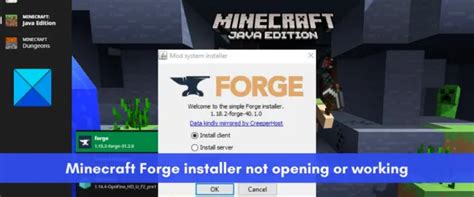
После того, как вы успешно установили forge для Minecraft, вам необходимо выполнить несколько шагов для проверки правильности установки.
- Запустите Minecraft Launcher и выберите "Installations" в верхнем меню.
- В разделе "Installations" найдите вашу установку forge.
- Нажмите на кнопку "Play" рядом с выбранной установкой.
Если при запуске Minecraft появляется лаунчер, а затем открывается игра без каких-либо ошибок, значит установка forge прошла успешно.
Если же при запуске Minecraft возникает ошибка или игра не открывается, возможно установка forge была неправильной либо есть конфликт с другими модами или плагинами.
Если возникли проблемы, рекомендуется перепроверить весь процесс установки forge и убедиться, что все шаги были выполнены правильно. Также стоит обратить внимание на совместимость модов и плагинов, которые вы установили.
Если проблемы соединены с модами или плагинами, рекомендуется установить их по одному, чтобы выяснить, какой именно вызывает конфликт с forge.
Если все остальные моды и плагины работают исправно, возможно причина в самом forge. В таком случае, стоит попробовать скачать и установить последнюю версию forge.
Дополнительные советы по использованию forge для Minecraft

1. Перед установкой forge рекомендуется создать резервную копию вашей игры Minecraft. В случае непредвиденных проблем вы сможете легко вернуться к предыдущей версии.
2. Убедитесь, что у вас установлен последний рекомендованный релиз Minecraft. Forge обычно требует определенной версии игры для работы стабильно.
3. Перед установкой forge, закройте игру Minecraft и запустите установщик в режиме администратора. Это позволит избежать проблем с правами доступа.
4. Установщик forge предложит вам несколько вариантов установки - рекомендуется выбрать "Install client". Это установит forge только для однопользовательской игры.
5. После установки forge, вы сможете запускать Minecraft с использованием нового профиля "forge". В этом профиле вы сможете устанавливать моды, дополнения и расширения, совместимые с forge.
6. Обратите внимание на совместимость модов с конкретной версией forge. Некоторые модификации могут не работать или вызывать конфликты с другими модами.
7. Регулярно следите за обновлениями forge. Разработчики постоянно работают над улучшением и исправлением ошибок, поэтому рекомендуется обновлять вашу установку forge.
8. Если вы столкнулись с проблемами при использовании forge, обратитесь к сообществу Minecraft или разработчикам модов. В большинстве случаев вы найдете ответы на свои вопросы или помощь в решении проблем.




